ეს არის ნაბიჯი 4 (14-დან) „როგორ დავიწყოთ ბლოგი“ შინაარსის სერიაში. იხილეთ ყველა ნაბიჯი აქ.
ჩამოტვირთეთ მთელი შინაარსის სერია როგორც a უფასო ელექტრონული წიგნი აქ 📗
იმისათვის, რომ დააინსტალიროთ თქვენი ბლოგი და მოემზადოთ ინტერნეტში გამოსაქვეყნებლად, თქვენ მხოლოდ ორი რამ დაგჭირდებათ:
- დომენის სახელი – თქვენი ბლოგის ვებ მისამართი.
- ვებ ჰოსტინგი – სერვერი თქვენი ბლოგის ფაილების შესანახად და ინტერნეტში შესანახად, რათა სხვებმა ყოველთვის დაათვალიერონ და წაიკითხონ.
პირველი, დროა დაარეგისტრიროთ თქვენი ბლოგის დომენის სახელი და შეარჩიოთ ბლოგის პლატფორმა და ჰოსტინგი, რომელსაც გამოიყენებთ, რათა თქვენი ბლოგი ონლაინ რეჟიმში გადაიტანოთ.
კომბინაცია დომენის სახელს და ჰოსტინგს ვურჩევ ყველა ბლოგერს, რომელსაც ვიცნობ არის ბლოგი უმასპინძლა Bluehost. ისინი ძალიან მარტივია დასაწყებად და არის თანხის დაბრუნების გარანტია იმ შემთხვევაში, თუ ყველაფერი ისე არ წავა, როგორც დაგეგმილი იყო.
როგორ შევქმნათ თქვენი ბლოგი Bluehost
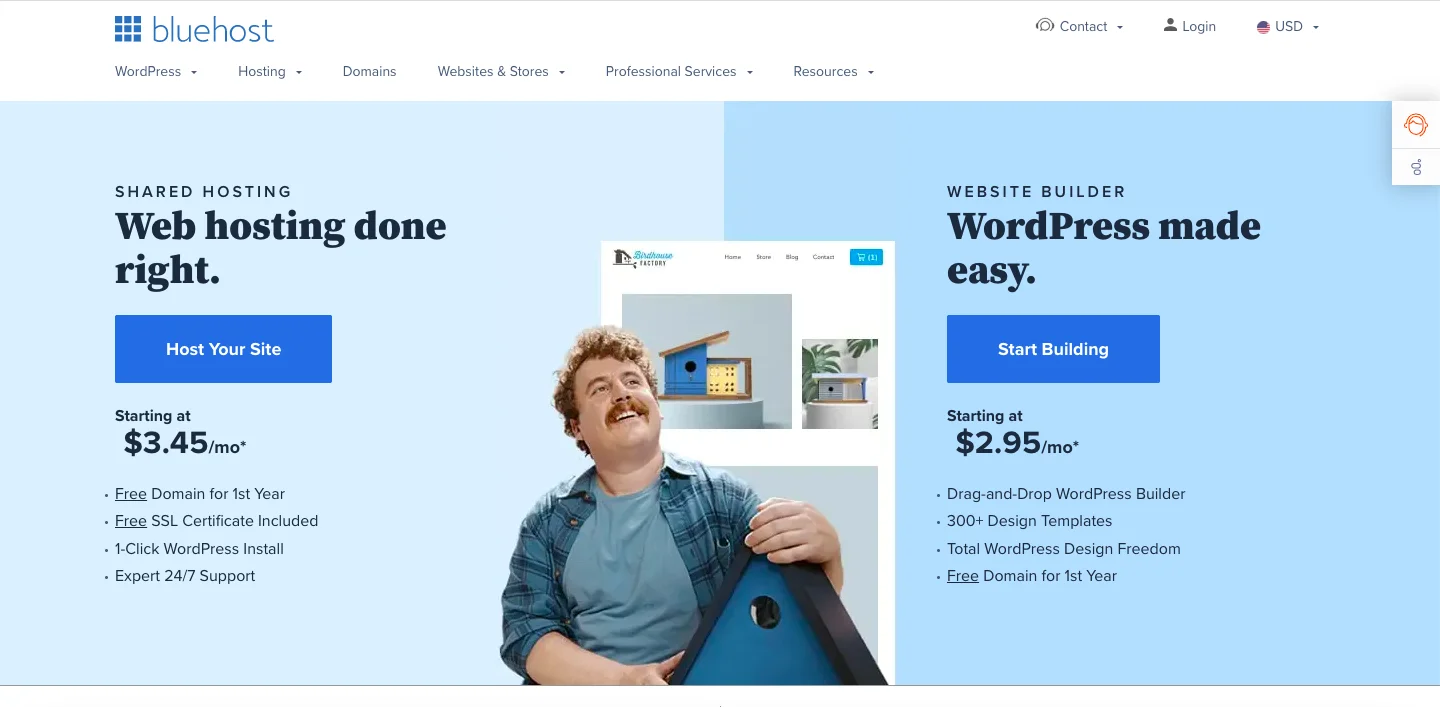
➡️ დააჭირეთ აქ გადასასვლელად Bluehost. ერთად და დააჭირეთ მწვანეს "დაიწყე ახლავე" ღილაკს.

შემდეგი, შენ აირჩიეთ ჰოსტინგის გეგმა მწვანეზე დაწკაპუნებით ღილაკი "აირჩიე".. საწყისი გეგმა კარგია დასაწყისისთვის და ყოველთვის შეგიძლიათ განაახლოთ მოგვიანებით.

ახლა დროა მიიღეთ თქვენი დომენის სახელი.
დაარეგისტრირეთ დომენის სახელი (უფასო პირველი წლის განმავლობაში Bluehost) ან გამოიყენეთ თქვენი საკუთარი დომენის სახელი, რომელიც სხვაგან დაარეგისტრირეთ.
თუ წარსულში დაარეგისტრირეთ დომენის სახელი, რომლის გამოყენებაც გსურთ ამ ახალი ბლოგისთვის, შეიყვანეთ ის "მე მაქვს დომენის სახელი" ყუთი.
არ ინერვიულოთ, ამის გაკეთება არ გააფუჭებს, თუ ის ამჟამად გამოიყენება სხვაგან. აქ შეყვანა მხოლოდ ასეა Bluehost შეუძლია თქვენი ანგარიშის იდენტიფიცირება.
თუ ჯერ არ ხართ დარწმუნებული დომენის შესახებ? უბრალოდ დააწკაპუნეთ "აირჩიე მოგვიანებით!" ბმული გვერდის ბოლოში (შეიძლება ერთი წუთი დასჭირდეს ამ ბმულის გამოჩენას), ან გადაიტანეთ მაუსი ბრაუზერის უკანა ღილაკზე ამომხტარი ფანჯრის გამოსაშვებად.

ახლა დროა დარეგისტრირდით თქვენს ჰოსტინგის ანგარიშზე. აირჩიეთ ანგარიშის გეგმა იმის მიხედვით, თუ რამდენად წინასწარ გსურთ გადახდა. Bluehost გადასახადები 1, 2, 3 ან 5 წლით ადრე.
ისინი არ გვთავაზობენ ყოველთვიური გადახდის ვარიანტს (მასპინძლები, რომლებიც ბევრად მეტს იხდიან). როგორც ხედავთ, გამოდის, რომ ეს არის ძალიან გონივრული ყოველთვიური თანხა. ცუდი არ არის თქვენი საკუთარი ბლოგისთვის ან ვებსაიტისთვის, არა? დიდი საქმეა.
უგულებელყოთ ყველა დამატებითი/დამატება (თუ არ გსურთ მათი მიღება).
ჯამი არის თანხა, რომელსაც დღეს გადაიხდით. თქვენ აღარ მოგიწევთ გადახდა 12, 24, 36 ან 60 თვის განმავლობაში, თქვენს მიერ არჩეული პაკეტის მიხედვით. დაიმახსოვრეთ, არის 30-დღიანი თანხის დაბრუნების გარანტიაც.
შეავსეთ თქვენი ბილინგის ინფორმაცია, აირჩიეთ თუ გსურთ გადაიხადოთ ა საკრედიტო ბარათი ან PayPalდა დაადასტურეთ, რომ ეთანხმებით წვრილ ბეჭდვას და დააჭირეთ გაგზავნას.

ახლა თქვენ წაგიყვანთ შეკვეთის დადასტურება გვერდი. შეძენის დასრულების შემდეგ, თქვენ მოგეთხოვებათ პაროლის დაყენება Bluehost ჰოსტინგის ანგარიში.

უბრალოდ დააჭირეთ "Შექმენი პაროლი" ღილაკი. თქვენ ასევე გამოგიგზავნით ელ.წერილს შეკვეთის დადასტურებით, ასევე შესვლის შესახებ.
ეს არის თქვენი პაროლი Bluehost ანგარიში და არა თქვენი WordPress ბლოგი (შესვლის ამ ინფორმაციას მოგვიანებით მიიღებთ).

შემდეგი Bluehost დაინსტალირდება WordPress და შექმენით თქვენი ბლოგი
Bluehost შექმნის თქვენს ბლოგს თქვენი პასუხების საფუძველზე (გახსოვდეთ, რომ თქვენ ყოველთვის შეგიძლიათ ცვლილებების შეტანა მოგვიანებით, ანუ აქ არ არის სწორი/მცდარი პასუხები).

Bluehost დაინსტალირდება რეკომენდებული WordPress plugins (გახსოვდეთ, თქვენ ყოველთვის შეგიძლიათ ცვლილებების შეტანა მოგვიანებით, ანუ აქ არ არის სწორი/მცდარი პასუხები).

დააინსტალირეთ თემა - ან აირჩიეთ ამის გაკეთება მოგვიანებით. Bluehost გაძლევთ შესაძლებლობას აირჩიოთ უფასო WordPress თემა მაშინვე. გირჩევთ დააჭიროთ „ამ ნაბიჯის გამოტოვებას“ ეკრანის ბოლოში. რატომ?
რადგან ბევრი უფასო თემა არ განახლდება. მოძველებული თემები საფრთხეს უქმნის თქვენი ბლოგის უსაფრთხოებას, რომლის გამოყენებაც ჰაკერებს შეუძლიათ. არ ღირს რისკი.
თემა, რომელიც იქნება წინასწარ დაინსტალირებული, ამ დროისთვის ნორმალური იქნება. გირჩევთ, მოგვიანებით გადახვიდეთ StudioPress-ის თემაზე, როგორც კი ყველაფერი დაყენებულია და უფრო კარგად იცნობთ WordPress.

არის WordPress ყველაფერი დაინსტალირებულია და მზად არის წასასვლელად და თქვენ გადაგიყვანთ თქვენს Bluehost ჰოსტინგის დაფა.
ეს არის თქვენი ბლოგის ჰოსტინგის პორტალი, სადაც შეგიძლიათ წვდომა WordPress საიტი (პირდაპირი ბმული საიტთან და მის დაფაზე).
თქვენ ასევე შეგიძლიათ წვდომა Bluehost's Marketplace (პრემიუმ დანამატები და პრო სერვისები), ფოსტა და Microsoft Office (პრემიუმ ელფოსტა და პროდუქტიულობის ინსტრუმენტები), დომენები (დომენის სახელის მენეჯერი) და გაფართოებული პარამეტრები (cPanel).

თქვენი Bluehost WordPress Dashboard. შემდეგი ეკრანის ზედა ნაწილში დაინახავთ შეტყობინებას, რომელიც მიუთითებს, რომ თქვენი საიტი დროებით დომენზეა დასაწყებად.
ეს ნორმალურია, ასე რომ არ ინერვიულოთ, თუ თქვენი ბრაუზერის მისამართის ზოლში დომენი (ან URL) თავდაპირველად სასაცილოდ გამოიყურება, ან არ ემთხვევა თქვენ მიერ ზემოთ შეყვანილ დომენს.
თუ თავიდანვე დაარეგისტრირეთ უფასო დომენის სახელი, ჩვეულებრივ, 2-24 საათი სჭირდება მის სრულად დარეგისტრირებას. როცა მზად იქნება, Bluehost გადაგირთავთ მას ავტომატურად.
თუ იყენებდით არსებულ დომენს ან გადაწყვიტეთ დომენის მოგვიანებით არჩევა, შეგიძლიათ დააყენოთ ის, როცა მზად იქნებით. (თუ არ ხართ დარწმუნებული როგორ გააკეთოთ ეს, დაუკავშირდით Bluehost მხარდაჭერა, ან იხილეთ შემდეგი განყოფილება აქ ქვემოთ, სადაც მე გაგივლით მარტივ ნაბიჯებს.)
თუ ეს უკვე არ გაგიკეთებიათ, წადით და აიღეთ თქვენი დომენის სახელი და ბლოგის ჰოსტინგი Bluehost, შემდეგ დაბრუნდით და მოდით გავიაროთ შემდეგი ნაბიჯები.
Bluehost დომენის დაყენება
აირჩიე ახალი დომენი როცა დარეგისტრირდით Bluehost? თუ ასეა, მაშინ შეამოწმეთ თქვენი ელფოსტის ყუთი, რომ იპოვოთ დომენის აქტივაციის ელ.წერილი. დააწკაპუნეთ ელფოსტაში ღილაკზე აქტივაციის პროცესის დასასრულებლად.
აირჩიეთ არსებული დომენის გამოყენება? გადადით იქ, სადაც დომენი რეგისტრირებულია (მაგ. GoDaddy ან Namecheap) და განაახლეთ დომენის სახელების სერვერები:
სახელის სერვერი 1: ns1.bluehost. ერთად
სახელის სერვერი 2: ns2.bluehost. ერთად
თუ არ ხართ დარწმუნებული, როგორ გააკეთოთ ეს, დაუკავშირდით Bluehost და სთხოვეთ მათ გაგაცნობთ, თუ როგორ უნდა გააკეთონ ეს.
გადაწყვიტეთ თქვენი დომენის მიღება მოგვიანებით, როდესაც დარეგისტრირდით Bluehost? შემდეგ თქვენს ანგარიშზე დაირიცხა უფასო დომენის სახელის თანხა.
როდესაც მზად იქნებით თქვენი დომენის სახელის მისაღებად, უბრალოდ შედით თქვენსში Bluehost ანგარიში და გადადით "დომენების" განყოფილებაში და მოძებნეთ თქვენთვის სასურველი დომენი.
გადახდისას, ბალანსი იქნება $0, რადგან უფასო კრედიტი ავტომატურად იქნა გამოყენებული.
როდესაც დომენი დარეგისტრირდება, ის ჩამოთვლილი იქნება თქვენს ანგარიშში "დომენების" განყოფილებაში.
გვერდის მარჯვენა მხარეს პანელში, ჩანართში სახელწოდებით „მთავარი“, გადადით ქვემოთ „cPanel type“-ზე და დააწკაპუნეთ „მინიშნება“.
თქვენი ბლოგი ახლა განახლდება დომენის ახალი სახელის გამოსაყენებლად. თუმცა გთხოვთ გაითვალისწინოთ, რომ ამ პროცესს შეიძლება 4 საათამდე დასჭირდეს.
როგორ დავიწყოთ ბლოგი (ეტაპობრივად)
ნაბიჯი 1. აირჩიეთ თქვენი ბლოგის სახელი და დომენი
ნაბიჯი 2. იპოვნეთ ვებ ჰოსტინგის პროვაიდერი
ნაბიჯი 3. აირჩიეთ ბლოგის პროგრამა (მაგ WordPress)
ნაბიჯი 4. შექმენით თქვენი ბლოგი (ერთად Bluehost)
ნაბიჯი 5. აირჩიოთ WordPress თემა და გახადე შენი ბლოგი შენი
ნაბიჯი 6. დააინსტალირეთ თქვენი ბლოგის საჭირო აუცილებელი დანამატები
ნაბიჯი 8. როგორ მოვძებნოთ თქვენი ბლოგის ნიშა
ნაბიჯი 9. გამოიყენეთ უფასო საფონდო ფოტოები და გრაფიკა
ნაბიჯი 10. შექმენით უფასო პერსონალური გრაფიკა Canva-ით
ნაბიჯი 11. საიტები ბლოგინგის ამოცანების აუთსორსინგისთვის
ნაბიჯი 12. შეიმუშავეთ თქვენი ბლოგის შინაარსის სტრატეგია
ნაბიჯი 13. ტრეფიკის მისაღებად თქვენი ბლოგის გამოქვეყნება და პოპულარიზაცია
ნაბიჯი 14. როგორ გამოიმუშავოთ ფული თქვენი ბლოგით
